Направете Windows Media Player по подразбиране в Windows 8
Windows 8 и обновената версия, 8.1 идват с Xbox Music / Video set като стандартни мултимедийни плейъри. Извън кутията може да не мислите, че Windows Media Player (WMP) съществува в новата ОС, но това е така. Ако не сте го виждали, ето как да го намерите и да го настроите. Ако предпочитате да използвате WMP като музикален мениджър по подразбиране и видео плейър по подразбиране, настройването му е лесно.

Задайте Windows Media Player като по подразбиране в Windows 8 / 8.1
От екрана Старт Тип: програми по подразбиране и го изберете от резултатите.
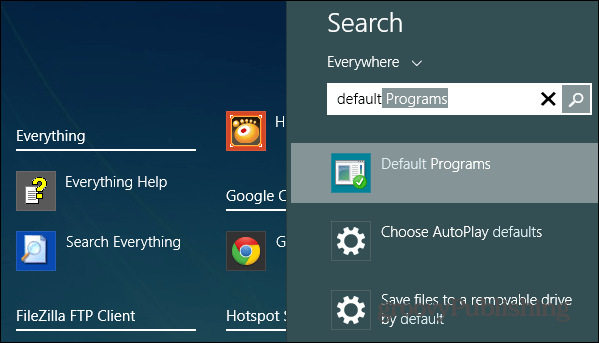
Прозорецът по програми по подразбиране ще се отвори на вашия работен плот. От менюто щракнете върху връзката „Задаване на програми по подразбиране“.
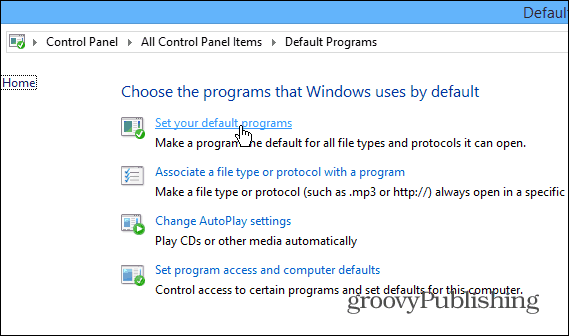
На следващия екран превъртете надолу списъка си синсталирани програми в левия прозорец и изберете Windows Media Player. След това отдясно щракнете върху „Задайте тази програма по подразбиране“ или изберете втората опция, ако искате да определите кои типове медийни файлове се отварят по подразбиране от WMP.
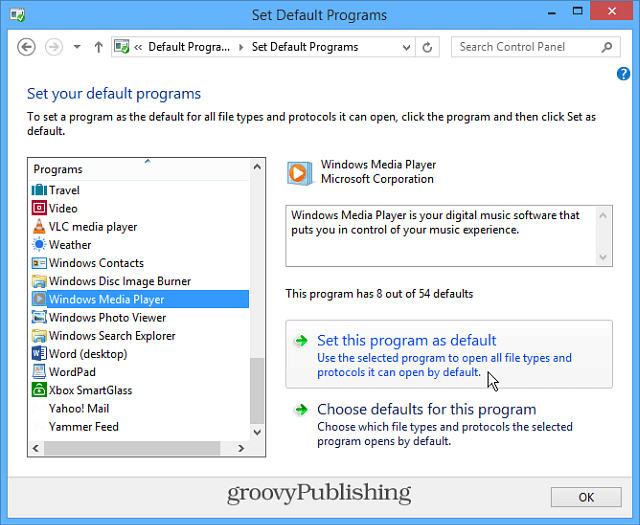
Сега, когато отворите папките си за видео или музика, ще видите, че Windows Media Player е настроен да ги възпроизвежда по подразбиране.
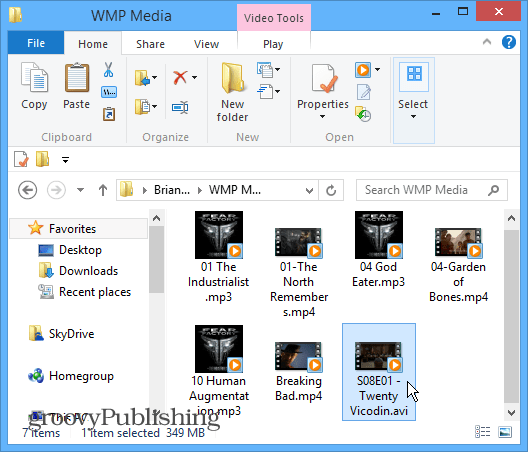
След това просто щракнете двукратно върху файла, който искате да играете и се насладете на шоуто.
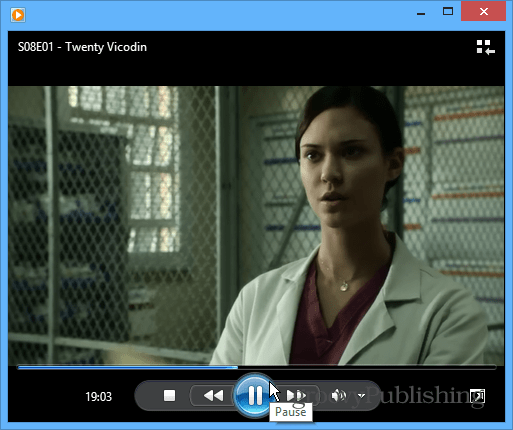
Ако просто искате от време на време да искате да използвате WMP за възпроизвеждане на медия, щракнете с десния бутон върху файла и изберете Open With и след това медийния плейър, който искате да използвате от списъка с инсталирани програми или приложения.
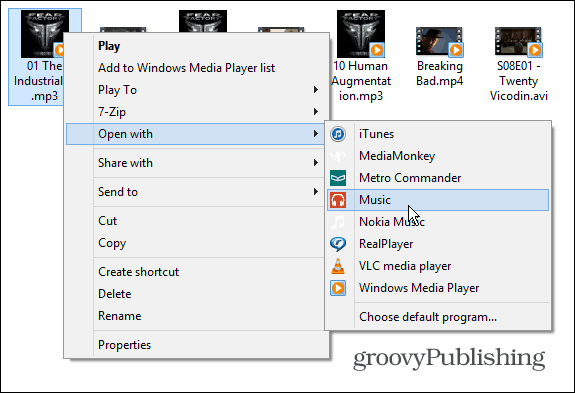
Докато Windows 8 получи лошо рапване внатиснете и не е бил популярен сред потребителите, всичко, което сте свикнали в Windows 7, все още е там, включително старите ви любими. Windows 8 няма от какво да се страхувате, просто е необходимо да настроите няколко настройки, за да го използвате лесно.
Ако искате да използвате други настолни програми спрямо техните съвременни еквиваленти на приложението, разгледайте нашата статия: Как да отворите файлове в настолни програми.










Оставете коментар